訓練
模組
將計算資料表和計算結果欄新增至 Power BI Desktop 模型 - Training
在此課程模組結束時,您將能夠將匯出數據表和匯出數據行新增至您的語意模型。 也能說明用來評估計算結果欄公式的資料列內容。 由於可以使用 Power Query 將結果欄新增至資料表,因此您也會了解建立計算結果欄 (而非 Power Query 自訂資料行) 的最佳時機。
Rank 資料 行 命令會將新的資料行新增至數據表,其中包含數據表中一個或多個其他數據行所定義的排名。 Rank 方法選項可用來定義應如何處理系結。
![Power Query 功能區中 [新增數據行] 索引卷標內排名數據行進入點的螢幕快照。](media/rank-column/rank-column-ribbon-entry.png)
注意
目前,排名數據行功能僅適用於Power Query Online。
下表具有、 Total Points和 Bonus modifier的Team欄位。 假設您有建立新數據行的工作,該數據行會使用 和 Bonus modifier 字段中的值Total Points,有效地排名小組。
| 球隊 | 總點數 | Bonus 修飾詞 |
|---|---|---|
| A | 20 | 0.5 |
| B | 30 | 0.8 |
| C | 40 | 0.2 |
| D | 10 | 0.45 |
| E | 20 | 0.75 |
小組共用了他們想要彼此排名的方式清單:
針對共用清單中的第一個需求,請只使用欄位的值,其中較高的值 Total Points 會使用 標準競爭 作為排名方法來排名較高。 若要達到此需求,請使用下列步驟:
在 Power Query 中已有原始資料表時,選取數據 Total Points 行。 然後,從 [Power Query 新增數據行 ] 索引標籤,選取 [排名] 數據行。
在 [排名] 中,針對排名準則選取Total Points [順位依據] 和 [排名] 值從高到低。
![排名基本對話框的螢幕快照。僅選取 [總點數] 字段,其排名準則為 [排名] 值從高到低。](media/rank-column/rank-basic-dialog.png)
根據預設,此對話框 的排名方法是標準競爭,因此只要選取 [ 確定]。 此動作提供您新增 Rank 資料行的新步驟。
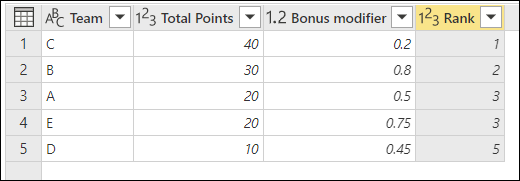
排名轉換輸出的螢幕快照,其中 [總點] 欄位是唯一的 [排名依據] 欄位,而其排名準則是 [排名] 值從高到低。 C 組排名第一。 B組排名第二。 A 組和 E 小組排名第三。 D 組排名第五。
針對共享清單中的第二個需求,請只使用欄位的值,其中較高的值 Total Points 會使用 密集 作為排名方法來排名較高。 若要達到此需求,請使用下列步驟:
在 Power Query 中已有原始資料表時,選取數據 Total Points 行。 然後,從 [Power Query 新增數據行 ] 索引標籤,選取 [排名] 數據行。
在 [排名] 中,針對排名準則選取Total Points [順位依據] 和 [排名] 值從高到低。
選取 對話框頂端的 [進階 ]。 此選取專案會啟用進階區段。 在 Rank 方法中,將值從 標準競爭 變更為 Dense。
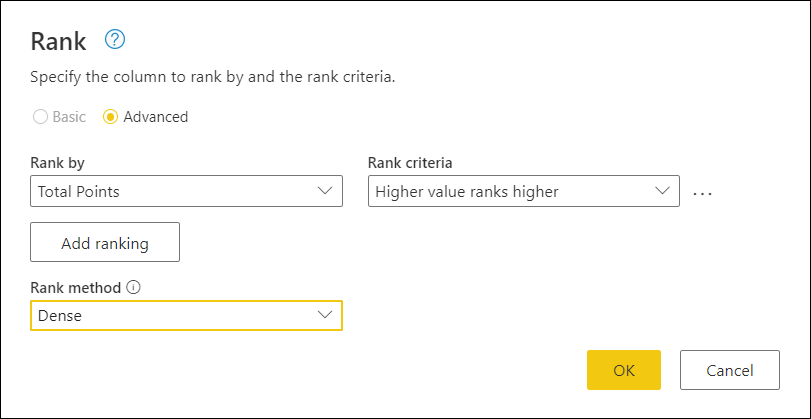
排名對話框 [進階] 區段的螢幕快照,其中 [總計點] 字段正與 [較高的值排名] 準則搭配使用,而所選取的排名方法為 [密集]。
選取排名方法之後,請選取 [ 確定]。 此動作提供您新增 Rank 資料行的新步驟。
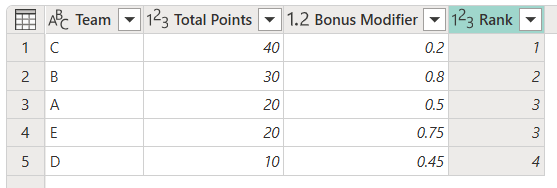
排名轉換輸出的螢幕快照,其中 [總點數] 字段是唯一的 [排名依據] 欄位,其排名準則是 [較高的值排名],而排名方法為 [密集]。 C 組排名第一。 B組排名第二。 A 組和 E 小組排名第三。 D 組排名第四。
針對共享清單中的第三個需求,先依 Total Points 排名,再 Bonus modifier依 排名,其中較高的值會使用 標準競爭 作為排名方法來排名較高。 若要達到此需求,請使用下列步驟:
在 Power Query 中已有原始資料表時,選取 Total Points 和 數據 Bonus modifier 行。 然後,從 [Power Query 新增數據行 ] 索引標籤,選取 [排名] 數據行。
排名對話框隨即出現,其進階區段隨即開啟,其中兩個字段都會在 [排名依據] 數據行中選取。 總點 數位於第一個數據列中,然後在 其下方的 Bonus 修飾詞 。 這兩個數據列都使用排名值從高到低的排名準則。
請確定 Rank 方法 設定為 標準競爭。
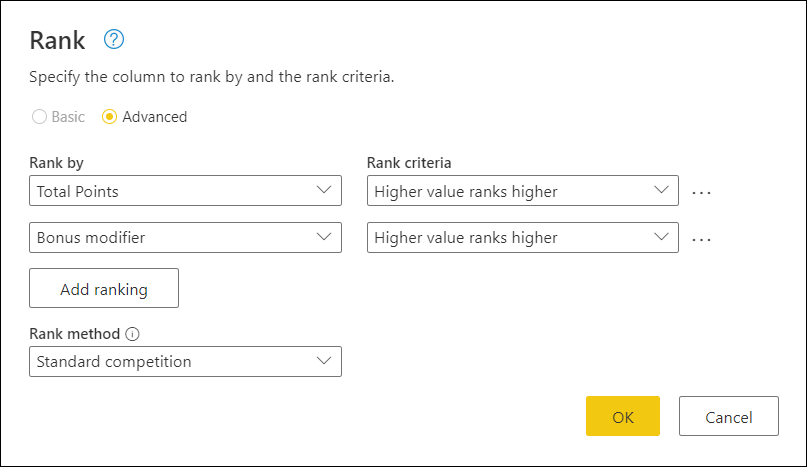
排名對話框 [進階] 區段的螢幕快照。 [總點數] 和 [Bonus 修飾詞] 字段正以該確切順序當做順序邏輯的一部分使用。 兩者都有從高到低的順位值排名準則。 選取的排名方法會設定為標準競爭。
確認選取項目之後,請選取 [ 確定]。 此動作提供您新增 Rank 資料行的新步驟。
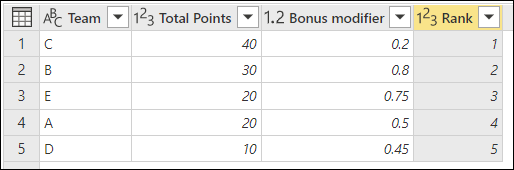
排名方法會建立排名演算法處理系結的策略。 此選項僅適用於 [排名] 對話框的 [進階] 區段。
下表列出這三個可用的排名方法,並提供每個方法的描述。
| Rank 方法 | 描述 |
|---|---|
| 標準競賽 | 比較同樣會得到相同排名數位的專案,然後在排名數位中留下一個間距。 例如,1224。 |
| Dense | 比較同樣會收到相同排名號碼的專案,而下一個專案會接收緊接在排名編號之後的專案。 例如,1223。 |
| 序數 | 所有項目都會接收相異序數,包括比較相等的專案。 例如,1234。 |
訓練
模組
將計算資料表和計算結果欄新增至 Power BI Desktop 模型 - Training
在此課程模組結束時,您將能夠將匯出數據表和匯出數據行新增至您的語意模型。 也能說明用來評估計算結果欄公式的資料列內容。 由於可以使用 Power Query 將結果欄新增至資料表,因此您也會了解建立計算結果欄 (而非 Power Query 自訂資料行) 的最佳時機。